
Ovaj softver će održavati i pokretati upravljačke programe, čime će se zaštititi od uobičajenih računalnih pogrešaka i kvara hardvera. Provjerite sve svoje upravljačke programe u 3 jednostavna koraka:
- Preuzmite DriverFix (ovjerena datoteka za preuzimanje).
- Klik Započni skeniranje pronaći sve problematične upravljačke programe.
- Klik Ažuriranje upravljačkih programa kako biste dobili nove verzije i izbjegli kvarove u sustavu.
- DriverFix je preuzeo 0 čitatelji ovog mjeseca.
Jeste li navikli jednostavno zatvoriti poklopac na prijenosnom računalu i izaći iz ureda na međuobrok? Imate li omiljeni kafić u kojem radite, ali najbolje bagele prodaju se preko puta? Ili jednostavno trebate koristiti WC? Možda će vas koristiti da zatvorite poklopac i krenete. Ali čekaj! Opasnost vreba u neočekivanim oblicima i veličinama! Svatko može ponovo otvoriti taj poklopac i pristupiti vašem prijenosnom računalu, osim ako ga ne zaključate.
Radite li od kuće i trebate li osigurati da vaše dijete ne pošalje narušeni e-mail cijeloj organizaciji dok si pripremite međuobrok? Imate li za radnim stolom tim sklon zezancijama, kao ja?
Zatim morate osigurati da se prijenosno računalo zaključa kad zatvorite poklopac, a to može predstavljati problem, posebno za neke korisnike sustava Windows 10.
Slijedite ove jednostavne korake kako biste identificirali korijen problema i riješili ga.
POPRAVAK: Laptop se ne zaključava kad je zatvoren
Prvo morate provjeriti zadane postavke koje utvrđuju što se događa kada zatvorite poklopac. Slijedite ove korake za izmjenu postavki sustava:
1. Izmijenite opcije napajanja
- Pristup Postavke sustava > Hardver i zvuk > Opcije napajanja.
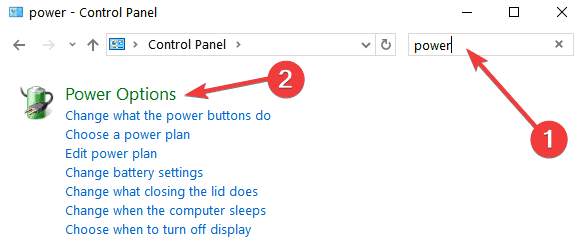
- Primijetite da možete promijeniti unaprijed definirane radnje gumba za uključivanje. Na Promijeniti odaberite padajući izbornik zatvaranja poklopca Spavati ili Hibernate.
Ako je vaše prijenosno računalo i dalje otključano kada se probudi iz stanja mirovanja, trebali biste provjeriti jesu li omogućene prave mogućnosti prijave. Evo kako to učiniti:
2. Izmijenite opcije prijave
- Pritisnite tipku Windows i X da biste otvorili bočni izbornik.
- Na bočnom izborniku odaberite Postavke.
- U postavkama sustava Windows odaberite Računi > Mogućnosti prijave.
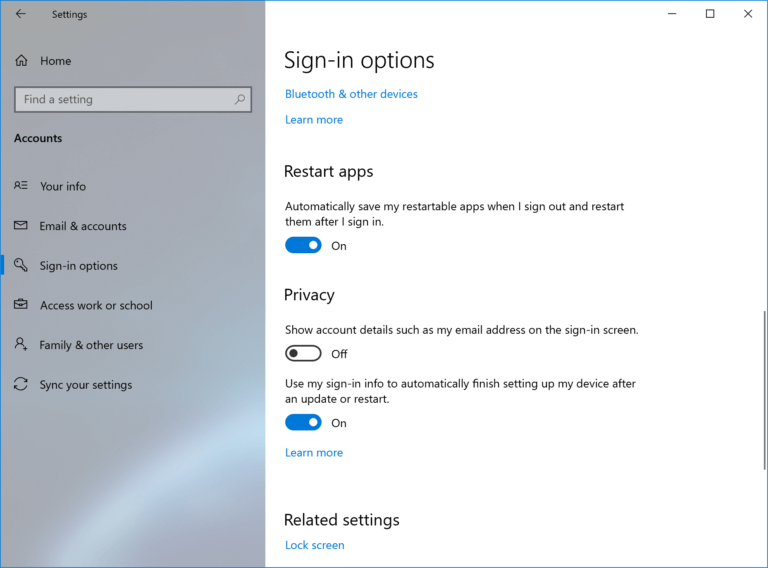
- Postavite prijenosno računalo da zahtijeva prijavu kada se oporavi iz stanja mirovanja, koristeći opcije s padajućeg izbornika.
3. Uredite opcije čuvara zaslona
Ako gornji koraci nisu pomogli, pogledajte postavke spremanja zaslona:
- Iz Postavke sustava Windows, odaberite Personalizacija.
- Na Personalizacija prozor lijevi izbornik, odaberite Zaključani zaslon.
- Pomaknite se prema dolje na dno Zaključani zaslon prozor i kliknite Postavke čuvara zaslona.
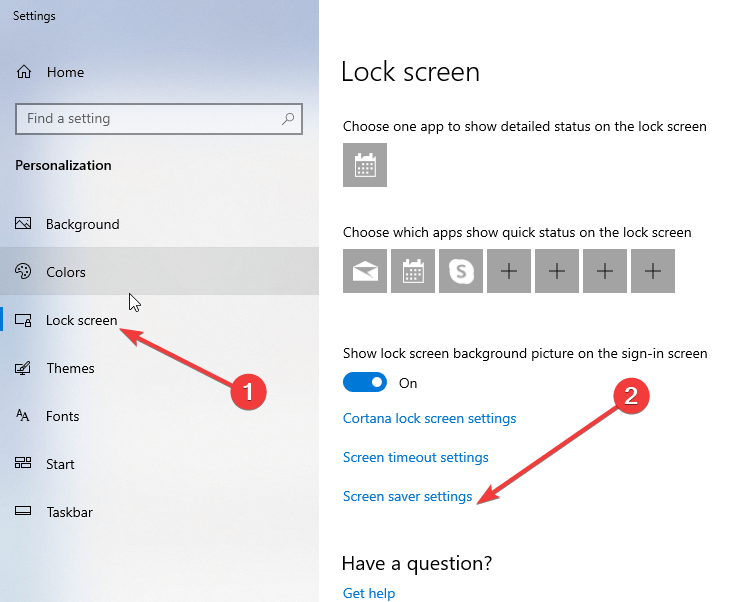
- Na Postavke čuvara zaslona Provjerite je li ovaj potvrdni okvir omogućen: U nastavku nastavite s prikazom zaslona za prijavu.
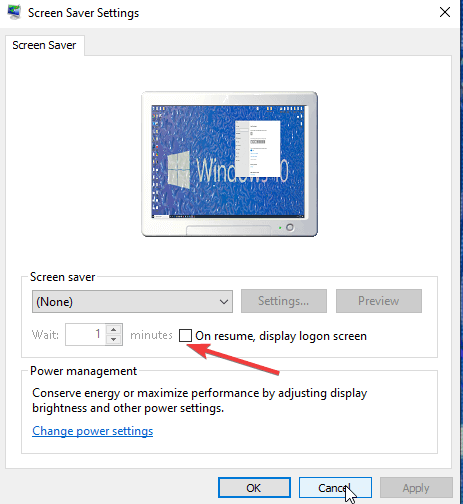
4. Pokrenite Alat za rješavanje problema
Ponekad vam treba temeljita provjera sustava i tada vam dobro dođe ugrađeni alat za rješavanje problema sa sustavom Windows. Evo kako mu pristupiti:
- U Windowsov izbornik za pretraživanje upišite Alat za rješavanje problema donijeti Postavke sustava> Alat za rješavanje problema izbornik.
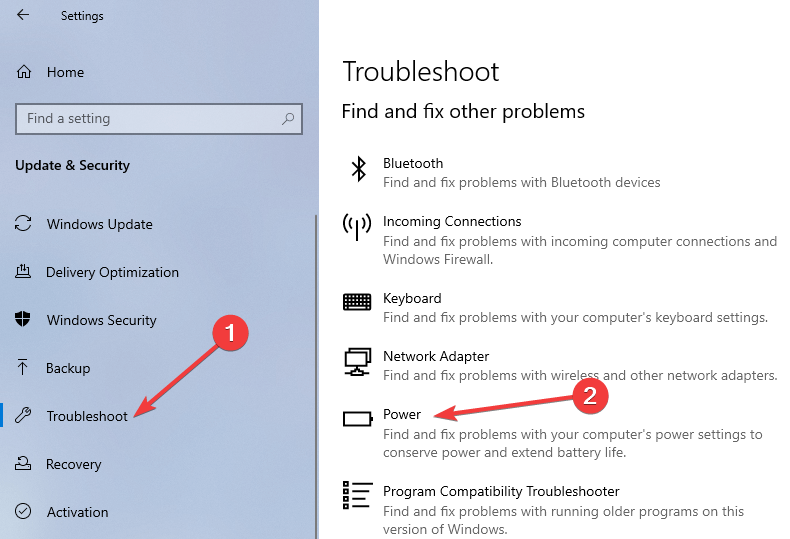
- Na izborniku Alat za rješavanje problema odaberite Vlast, a zatim kliknite Pokrenite alat za rješavanje problema.
Što ako samo želim da se prijenosno računalo zaključa?
Windows 10 imao je mješovita izvješća o svojim mogućnostima oporavka od spavanja. Što ako jednostavno želite zaključati laptop kada zatvorite poklopac, a da ne uđete u stanje mirovanja ili hibernacije?
Postoji softver treće strane koji u tome može pomoći, tzv Zaključavanje poklopca. Besplatno je za upotrebu i premda je izvorno mjesto web mjesta programera trenutno nedostupno, na sebi imate siguran izvor za preuzimanje Softpedia.
Nakon što instalirate alat, možete mu pristupiti s Sistemska ladica. Sve dok se uvjeriš Zaključavanje poklopca istovremeno se učitava sa sustavom Windows, ne trebate ga dodatno konfigurirati.


